
Inhaltsverzeichnis:
- Autor John Day [email protected].
- Public 2024-01-30 07:21.
- Zuletzt bearbeitet 2025-01-23 12:52.



Dies ist eine coole, gut aussehende LED-Hut. Sie können die Farbe und die Effekte der LEDs mit Ihrem Smartphone oder einem Computer ändern. Ich habe auch versucht, es so einfach und billig wie möglich zu machen. Es hat auch einen wiederaufladbaren Akku, so dass Sie ihn mitnehmen können! Dies ist auch ein gutes Geschenk!. So lass uns anfangen -----
Schritt 1: Dinge, die Sie brauchen


Wir brauchen einige Komponenten und einige einfache Werkzeuge, um dies zu machen.
1) NodeMcu Lolin v3 (ESP8266 12e) [Das Gehirn des Hutes]
2) WS2812b [auch bekannt als NeoPixel] Ich habe 8 Stück verwendet
3) 18650 Lithium-Ionen-Akku [Hauptstromquelle]
4) Batterieschutz- und Lademodul
5) 5V Aufwärtswandlermodul
6) Jede Art von SPDT-Schalter
7) Drähte
8) Stiftleisten [Verbindungsdrähte zum Knoten mcu]
9) Etwas schwarzer Faden und schwarzes Tuch
10) UND DAS WICHTIGSTE Der Hut selbst
Werkzeuge-
1) Lötkolben und Lot
2) Zange
3) Schneider
4) Nadel
UND ein Computer zum Programmieren der NodeMCU
Schritt 2: Schematische Darstellung
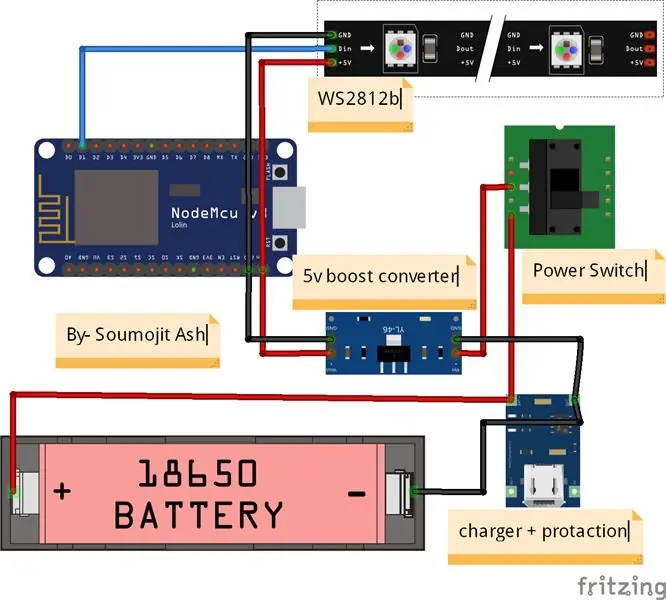
Wie im Diagramm wird Masse und Vcc von Batterie mit dem tp4056-Modul verbunden [Hinweis - Im Diagramm sehen Sie, dass es sich um ein tp4056-Modul handelt, aber in Wirklichkeit verwende ich ein tp4056-Modul mit Überladung, Überentladung und Kurzschlussverzögerung] von der Modul VCC über einen Schalter mit dem 5V-Booster verbinden und Masse direkt mit dem Booster-Modul verbinden. Verbinden Sie vom Booster-Ausgang Vcc und Masse sowohl die NodeMCU als auch die LEDs. D1 von NodeMCU an den Din-Pin des WS2812b anschließen.
Ich empfehle Ihnen, zuerst den Prototyp in Brotplatte zu bauen.
Schritt 3: Software und Code
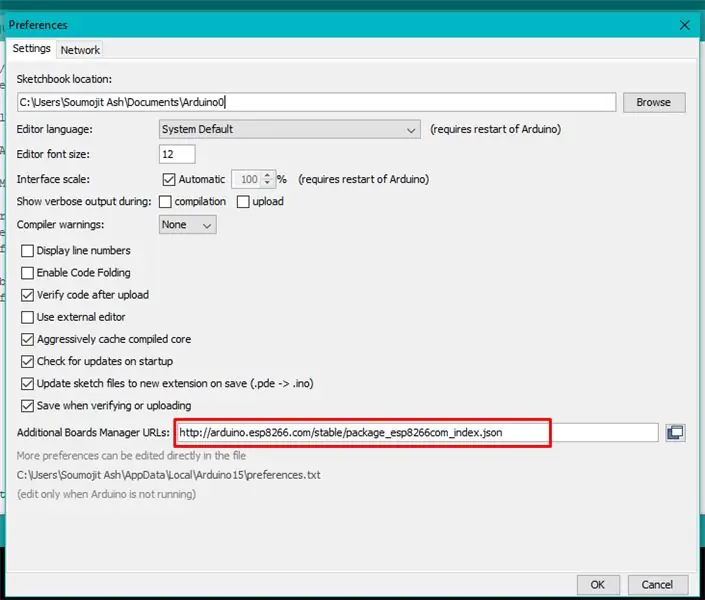
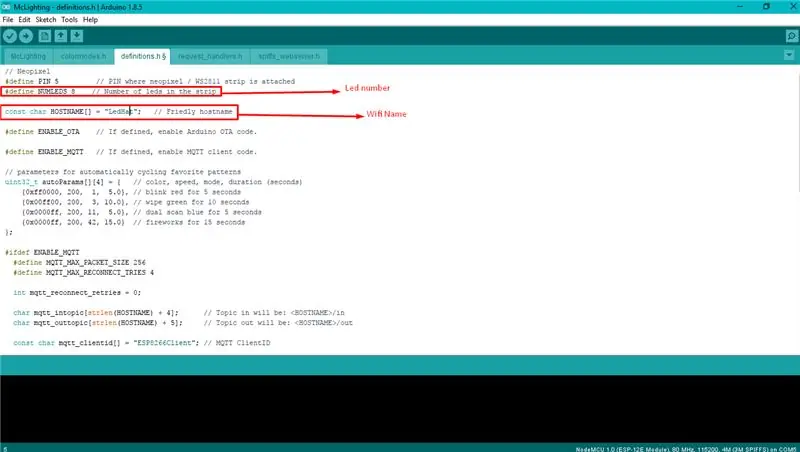
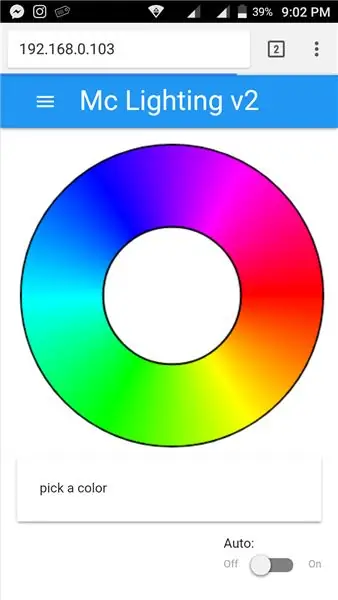
Jetzt machen wir den Software-Teil
In diesem Projekt habe ich das McLighting-Projekt verwendet, Danke an Toblum
Laden Sie McLighting von adove herunter
Eine detaillierte Anleitung gibt es hier -
Aber ich versuche es mit einfachen Worten zu erklären -
- Zuerst benötigen Sie eine Arduino-ID, laden Sie sie hier herunter -
- Dann müssen Sie die ESP8266-Board-Unterstützung für Arduino installieren, zum Einstellungsdialog gehen und die folgende URL als Additional Boards Manager URL
- Gehen Sie nun zu Tools - Board und wählen Sie NodeMCU 1.0, stellen Sie die CPU-Frequenz auf 80 MHz und die Flash-Größe auf 4M (1M SPIFFS) und wählen Sie dann den richtigen COM-Port aus.
- Jetzt müssen wir einige Bibliotheken hinzufügen -Gehen Sie zu "Skizze"> "Bibliothek einschließen"> "Bibliotheken verwalten …" und installieren Sie die folgenden Bibliotheken, indem Sie nach ihnen suchen und installieren:1) WiFiManager von @tzapu2) WebSockets von @Links20043)Adafruit NeoPixel von @adafruit4)Optional: PubSubClient von @knollearyLaden Sie diese https://github.com/kitesurfer1404/WS2812FX-Bibliothek herunter und laden Sie sie in die Arduino-IDE von Sketch > Bibliothek einschließen >. ZIP-Bibliothek hinzufügen
- Jetzt müssen wir einige Änderungen in der Skizze als unser Setup vornehmen, die MC Lighting Arduino-Skizze öffnen und zur Datei definitions.h gehen und nur die Anzahl der LEDs und des Datenpins ändern. In meinem Fall habe ich 8 LEDs und Pin D1 verwendet. Hier können Sie auch den WLAN-Namen ändern
- Kompilieren Sie nun die Skizze und laden Sie sie auf das ESP8266-Board hoch
- Danach fungiert der ESP als offener Zugangspunkt, verbindet sich damit und gibt Ihre WLAN-Anmeldeinformationen ein. Der ESP verbindet sich mit diesem WLAN
- Finden Sie seine IP, indem Sie die Arduino IDE-Debug-Ausgabe überprüfen oder einfach Ihren Router oder WLAN-Hotspot auf angeschlossene Geräte überprüfen.
- Gehen Sie zu https://YOUR_ESP8266_HOSTNAME_OR_IP/upload und laden Sie index.htm aus dem Verzeichnis McLighting\clients\web\build hoch.
- Schließlich starten Sie das Board neu und gehen Sie zur IP-Adresse und Sie haben die Remote-Schnittstelle zu steuern.
Schritt 4: Verbinden Sie alle Dinge miteinander


Ich habe insgesamt 8 LEDs verwendet und sie in Kette mit Drähten verbunden. Das Ladegerät, der Aufwärtswandler und der Schalter befinden sich oben auf der Batterie, damit sie auf kleinem Raum Platz finden. Vom Aufwärtswandlerausgang gehen 2 Drähte zu Vin und GND des Knotens mcu und ein anderer geht zu + 5 V und GND der ersten LED der Serie ws2812b. Ich habe eine kleine Stiftleiste am Ende des Signalkabels und der Knoten-MCU-Stromkabel hinzugefügt, um eine einfache Verbindung mit dem Knoten-MCU zu ermöglichen.
Ich habe die Batterie und den Knoten-Mcu in die Rückseite des Hutes gelegt und sie mit Hut genäht, außerdem nähe ich die LEDs mit dem Hut, damit sie an Ort und Stelle bleiben.
Schritt 5: Finishing Touch
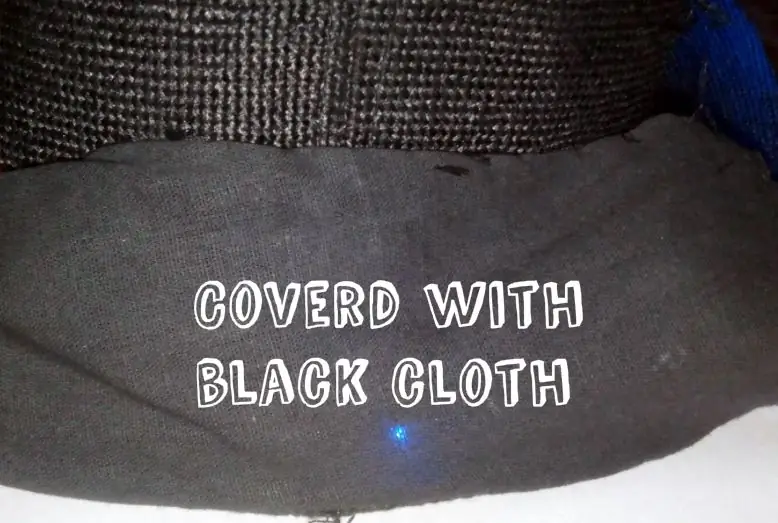

Nachdem Sie überprüft haben, ob alles funktioniert, nehmen Sie ein kleines Stück eines schwarzen Tuches und nähen Sie es, um den hinteren Teil des Hutes zu bedecken, um die Batterie und die NodeMCU zu verstecken.
Ich habe auch LED-Verbindungsdrähte mit Schwarz lackiert.
Im Controller gibt es über 50 coole LED-Effekte und Sie können auch die Geschwindigkeit und Helligkeit der LEDs steuern.
Jetzt haben Sie einen coolen LED-Hut. SPASS HABEN!!
Wenn Sie Probleme haben, fragen Sie in den Kommentaren nach, vergessen Sie nicht, diese Projekte abzustimmen.
Empfohlen:
So bauen Sie ein Wifi-System, das die Beleuchtung und Heizung Ihres Aquariums steuert – wikiHow

So erstellen Sie ein Wifi-System, das die Beleuchtung und Heizung Ihres Aquariums steuert: Was macht es? Ein System, das Ihr Aquarium automatisch nach einem Zeitplan oder manuell mit einem Druckknopf oder einer Internetanfrage ein- / ausschaltet. Ein System, das die Wassertemperatur überwacht und E-Mails und Warnungen sendet, falls es unter
Kontrollieren Sie die LED aus Ihrem WiFi-Netzwerk! SPEEEduino V1.1: 4 Schritte (mit Bildern)

Kontrollieren Sie die LED von Ihrem WiFi-Netzwerk aus! SPEEEduino V1.1: Was ist das SPEEEduino? Das SPEEEduino ist ein Wi-Fi-fähiges Mikrocontroller-Board, das auf dem Arduino-Ökosystem basiert und für Pädagogen entwickelt wurde. Der SPEEEduino kombiniert den Formfaktor und den Mikrocontroller des Arduino mit dem ESP8266 Wi-Fi SoC, wodurch
Aufrüsten von Smart RGB-LEDs: WS2812B vs. WS2812: 6 Schritte

Aufrüsten von Smart RGB-LEDs: WS2812B vs. WS2812: Die schiere Anzahl von Projekten, die wir in den letzten 3 Jahren mit intelligenten RGB-LEDs gesehen haben, seien es Streifen, Module oder kundenspezifische Leiterplatten, ist ziemlich erstaunlich. Dieser Ausbruch der RGB-LED-Nutzung ging Hand in Hand mit einem signifikanten
Einen IPod-Hut herstellen – wikiHow

So bauen Sie eine IPod-Mütze: Sie brauchen Ihre Hände frei, möchten aber trotzdem Ihre Musik? So bauen Sie eine stilvolle "Castro Cap" mit iPod Nano-Tasche
So installieren Sie Fedora auf einem SheevaPlug und booten von einer SD-Karte.: 13 Schritte

So installieren Sie Fedora auf einem SheevaPlug und booten von einer SD-Karte.: Ich habe einen Beitrag zum SheevaPlug bei Slashdot und dann in Popular Mechanics gesehen. Es schien ein interessantes Gerät zu sein es läuft @ 2,5w, keine Lüfter, Solid State und kein Monitor erforderlich. Seit Jahren trage ich einen alten CRT-Monitor mit mir herum
